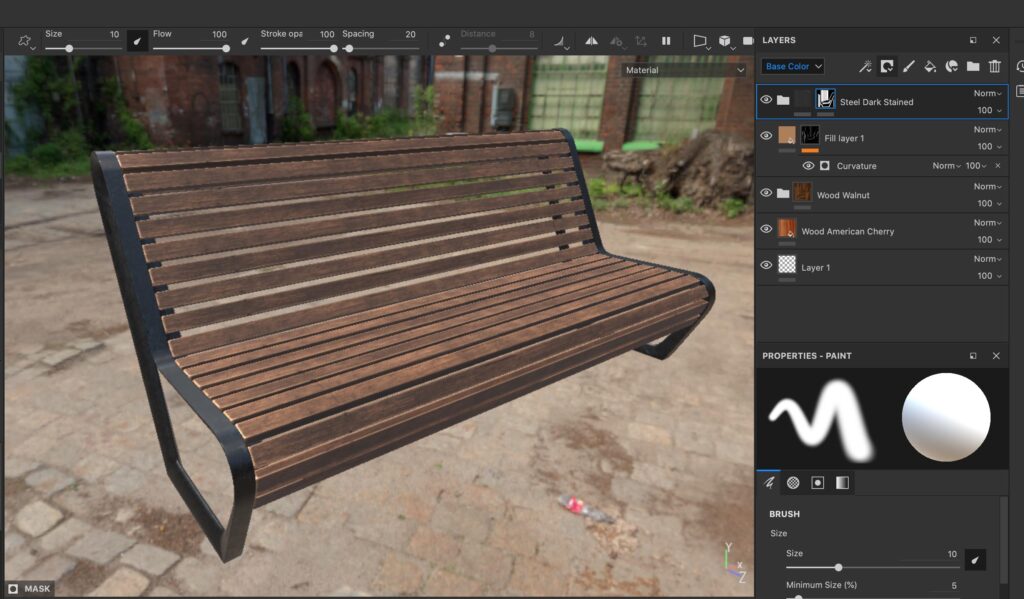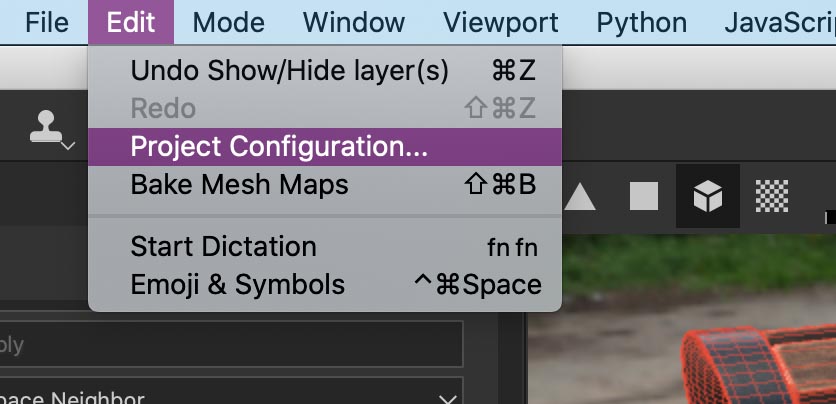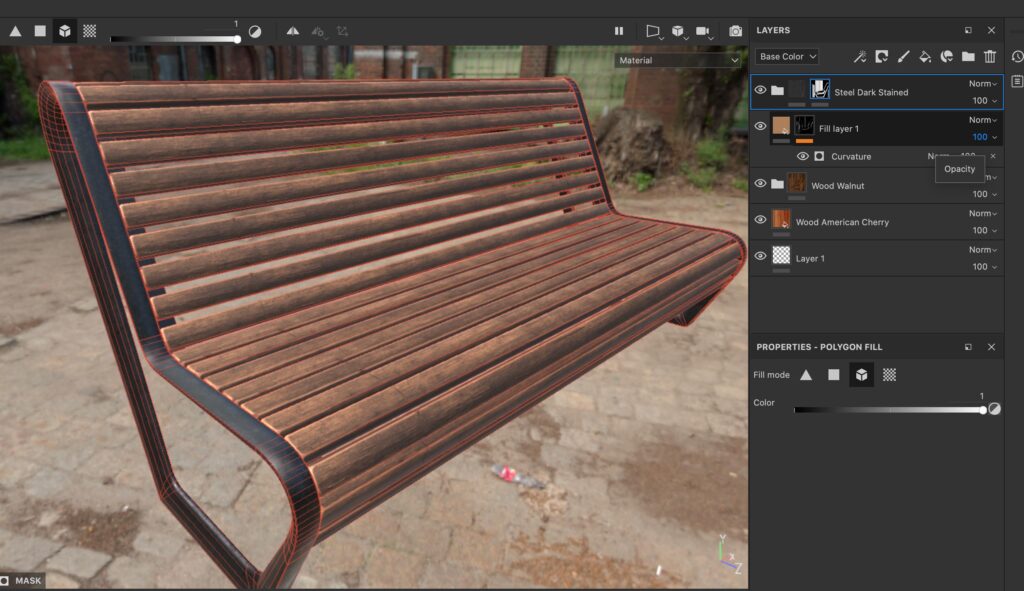SubstancePainterで作成したプロジェクトのモデルを差し替えたい場合ってありますよね。
例えばテクスチャペイントをある程度進めてからモデルの修正をしたい場合や、ハイポリでベイクして作業してから後でローポリモデルに差し替えたいといった時もあるかと思います。
そこで今回は「SubstancePainterのプロジェクトのモデルを差し替える手順」について簡単に紹介したいと思います。
【SubstancePainter】モデルを差し替える
例えば上の画像のようにある程度テクスチャをペイントしてしまった状態のプロジェクトデータがあったとします。
このデータではあらかじめベイクしてからスマートマテリアルでペイント、ジェネレーターなどを使用しています。
この様にハイポリゴンのモデルでベイクしてテクスチャを作成しています。
例としてこのハイモデルでペイントしたテクスチャデータのモデルをローモデルに差し替えたいと思います。
Project Configurationから差し替え
メニューバーのEdit▶︎Project Configurationを開きます。
Project Configurationウィンドウで「Select」から新しく差し替えるモデルを選択しておきます。
問題なければOKで実行します。
するとこの様にハイポリゴンのモデルからローポリゴンのモデルに差し替えられます。
ポリゴン数の違いはありますが、形状とUVは同じなのでこあらかじめ作成したテクスチャデータも同じように表示されます。
形状が大分変わってしまう場合は綺麗にテクスチャが表示されないことも多いですが、細かいディテールが変わっている程度であれば問題なく差し替えてくれます。
TextureSetが違う場合は表示が変わってしまう
差し替え前のモデルとTextureSetが違ってしまうと(マテリアルの割り当てを変えてしまった場合など)、この様に表示が変わってしまいます。
同様にUVが全く違うものになっている場合もエラーになったりすることが多いです。
特にBakeMeshMapsでベイクしてからジェネレーターなどでテクスチャペイント作業を進めた場合もテクスチャが綺麗に引き継がれません。
なるべくUVとテクスチャセットとモデルの大まかな形状をあわせたものを差し替えた方が見た目の変化が少なく済むと思います。
形状もモデルもTextureSetも全く違うモデルを差し替えた場合
形状もモデルもTextureSetも全く違うモデルを差し替えた場合こんな感じも全くテクスチャが引き継がれないようになってしまいます。
TextureSetListも差し替え前のものが非表示になってしまって、イチからペイントし直しになってしまいます。
あくまでも同じような形状のものでテクスチャセットもUVも近いものの方が差し替えが成功しやすいみたいです。
まとめ
今回はモデルを差し替える手順を紹介しました。
モデルの差し替え
Edit▶︎Project Configuration▶︎新しいモデルを選択して実行
注意点
以下モデルを差し替える場合の注意点です。
他にも細かい注意点もあるっぽいので気になる方は公式フォーラムなどで調べて確認したほうが良いかも。
注意ポイント
- TextureSetが違うとエラーが起こる
- 全く違う形状のUVもNG
- ジェネレーターなどで作業している場合はベイクし直さなけばけないかも
- 全く違う形状のモデルだと元のTextureSetが表示されない
フォーラムなども見てみましたがモデルを差し替えた時に様々なエラーが起こっている方がいるようなので、どんな形状のものでも後から差し替えればいいやって感じで作業していると後で困ったことになる可能性大です。
TextureSetもUVも大まかな形状も同じようなモデルのみ差し替え可能という認識で使うのが無難かもしれません。
▼公式Help
▼モデルの差し替えでエラーが起こっている方の相談ページ
-

-
【SubstancePainter】Curvatureマップが綺麗にベイクされない場合の解決策
SubstancePainterではベイクしたCurvatureマップを使ってジェネレーターなどのパラメーターを調整しながらテクスチャをペイントすることが多いと思います。 ベイク時にCurvature ...
続きを見る
▼Substance Painter初心者の方にオススメの教本
▼キャラクターのテクスチャペイントの参考になりそうな本(バージョンは古め)